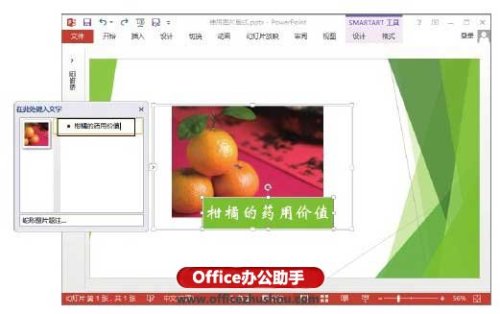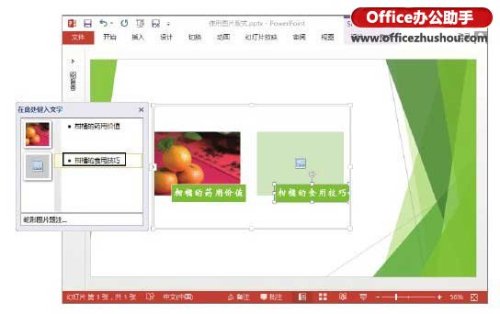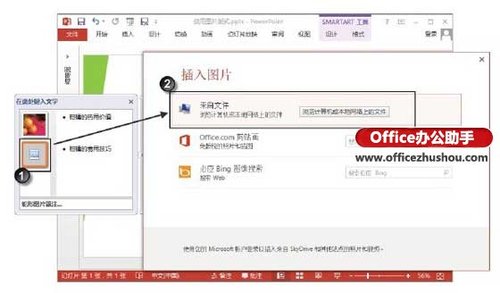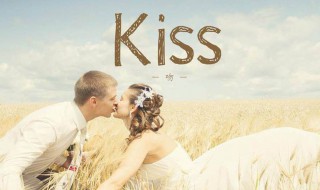PowerPoint powerpoint扩展名
来源: 最后更新:24-01-16 12:10:44
-
PowerPoint 2013图片版式功能怎么使用
1、启动PowerPoint 2013并打开演示文稿,在幻灯片中选择需要添加注释的图片。在“图片工具—格式”选项卡的“图片样式”组中单击“图片版式”按钮,在打开的下拉列表中选择预设版式应用于图片,如图1所示。
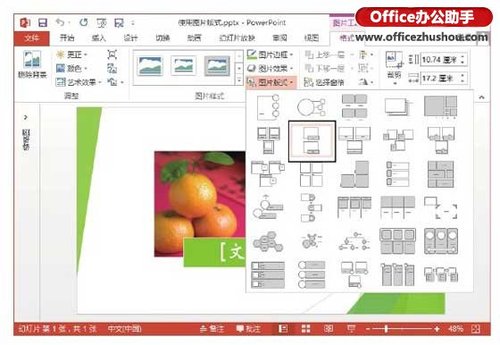
图1 应用预设图片版式
2、此时幻灯片中添加了SmartArt图形,单击图形框上的按钮
 打开文本窗格,在其中输入文字,如图2所示;然后按“Enter”键插入第二个文本框,将同时在幻灯片中插入第二个图形对象,在文本框中输入文字,如图3所示。
打开文本窗格,在其中输入文字,如图2所示;然后按“Enter”键插入第二个文本框,将同时在幻灯片中插入第二个图形对象,在文本框中输入文字,如图3所示。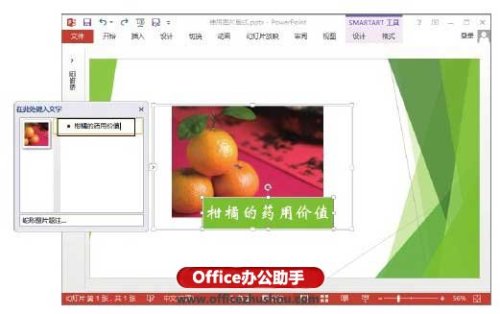
图2 在文本窗格的文本框中输入文字
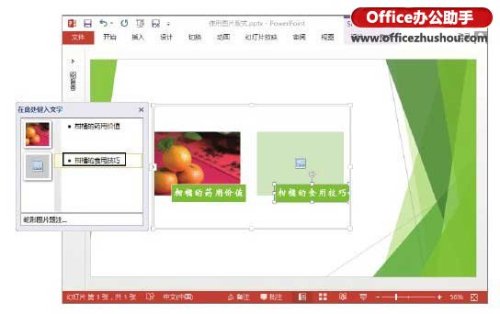



图3 插入第二个图形对象并在文本框中输入文字3、在文本窗格中单击文本框左侧的“插入图片”按钮打开“插入图片”窗口,单击“来自文件”按钮,如图4所示。此时将打开“插入图片”对话框,选择需要使用的图片文件后单击“插入”按钮,如图5所示。此时图片将插入SmartArt图形中,如图6所示。
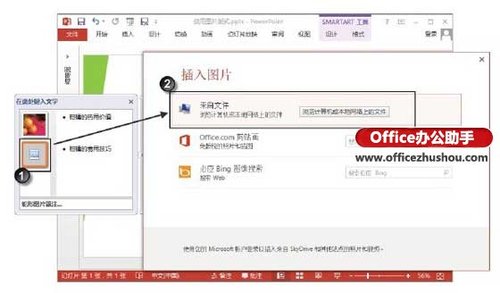
图4 单击“来自文件”按钮
免责声明:本文系转载,版权归原作者所有;旨在传递信息,其原创性以及文中陈述文字和内容未经本站证实。
- 1
仿真花制作方法步骤(仿真花手工活外发加工)
- 2
淘宝企业店铺和天猫的区别(淘宝企业店铺和天猫的区别是什么)
- 3
网上口碑好的休闲小零食店 网上小零食哪个品牌好
- 4
最新网上靠谱的赚钱项目 2020年网上赚钱最新最好平台
- 5
2021年10个好的创新创业的点子 2019年创新创业项目点子有哪些?
- 6
常见的营销渠道方式技巧 常见的营销渠道方式技巧分析
- 7
2021美妆行业市场现状分析 美妆行业的市场现状
- 8
目前我国电子商务的发展前景与趋势(目前我国电子商务的发展前景与趋势论文)
- 9
2023年大连事业单位公开招聘公告 2023年大连事业单位公开招聘公告在哪里看
- 10
新零售的特点和优势(新零售的优势是什么)
2023年大连事业单位公开招聘公告 2023年大连事业单位公开招聘公告在哪里看2023年大连事业单位公开招聘参加辽宁省事业单位联考,没有发布单独
2021招商手册样板(招商手册内容) 玻菲玻尿酸,驻颜逆龄领导者 给孩子贴上“标签”,他真的会“如你所愿”变成你口中的那个孩子 重磅会议后,王小洪、张军、应勇、贺荣同一天召开会议,有几个细节热门标签
热门文章
-
胎压不稳是什么标志符号 胎压不稳的符号 24-01-16
-
斯柯达yeti是什么车 24-01-16
-
京a牌照需要什么条件 外地人的京牌可以让子女继承吗 24-01-16
-
吉利远景suv自动挡怎么样?(吉利远景suv自动挡怎么样) 24-01-16
-
甲流检测需要抽血吗 甲流检测需要抽血吗多少钱 24-01-16
-
甲流查血常规会异常吗 甲流查血常规能查出来吗 24-01-16
-
甲流和奥秘克戎有什么区别 24-01-16
-
上传婚纱照的心情短语 上传婚纱照的幽默说说 24-01-16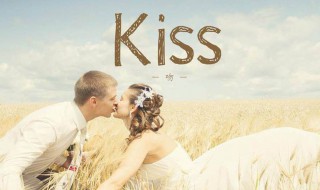
-
雷凌刹车片多久更换? 雷凌刹车片多久更换一次好 24-01-15
-
丰田雷凌发动机号码在哪里? 丰田雷凌发动机号码在哪里看 24-01-15
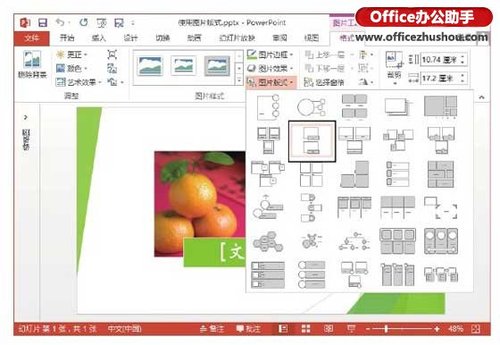
 打开文本窗格,在其中输入文字,如图2所示;然后按“Enter”键插入第二个文本框,将同时在幻灯片中插入第二个图形对象,在文本框中输入文字,如图3所示。
打开文本窗格,在其中输入文字,如图2所示;然后按“Enter”键插入第二个文本框,将同时在幻灯片中插入第二个图形对象,在文本框中输入文字,如图3所示。